
[Diperbarui] 9 Alat Terbaik untuk Konversi M4A ke MP4 pada tahun 2024

Format M4A banyak digunakan di iTunes Store untuk mengunduh lagu. Banyak program yang kompatibel dengan pemutaran format M4A, termasuk Windows Players, iTunes, QuickTime, dan banyak lagi. Dibandingkan dengan MP3, format M4A memiliki kualitas lebih baik dan ukurannya sangat kecil. Selain itu, format M4A jauh lebih baik daripada MP3 bila dikodekan dengan bitrate yang sama.
Namun, Anda mungkin ingin mengonversi M4A ke MP4. Format file MP4 digunakan di beberapa pemutar video dan dapat menyimpan video, audio, dan beberapa subtitle data. Ini adalah format file yang umum karena format kontainernya dan dapat digunakan di banyak platform. Karena berisi audio dan video, ini adalah format file penting yang tidak dapat kita tinggalkan. Ikuti panduan ini dengan cermat untuk mempelajari cara mengubah file audio M4A menjadi file video MP4.
Banyak konverter tidak mendukung konversi audio ke video karena ini melibatkan penggunaan teknologi canggih. Jadi, Anda mungkin kesulitan mendapatkan program kompeten yang dapat membantu Anda mengubah file audio M4A menjadi MP4. Namun, ada satu perangkat lunak pasti yang benar-benar mengubah M4A ke MP4 dengan mudah. Video Converter Ultimate adalah aplikasi yang menjamin hasil optimal saat mengubah dari audio ke video.
Alat ini mengadopsi teknologi pengkodean video terbaik, yang membantu menghasilkan gambar dengan kualitas lebih tinggi. Peningkat video bawaannya membantu menjaga kualitas asli file tetap maksimal. Selain itu, ia mendukung hampir semua format file pengkodean, seperti VP9, H.264, H.265/HEVC, dan banyak lagi.
Karena mendukung konversi lebih dari 1000 format file, Anda dapat dengan mudah mengubah M4A ke MP4. Ini mendukung file lain seperti AVI, MOV, MP3, WMV, FLAC, WMA, dll. Terlebih lagi, Anda dapat mengkonversi file menjadi batch, sehingga menghemat waktu Anda.
01 Setelah meluncurkan Video Converter Ultimate di komputer, ketuk opsi "Tambah File" dari antarmuka untuk mulai memuat file M4A di dalamnya.

02 Pada daftar drop-down untuk menu "Konversi Semua ke", pilih format output Anda. Dalam hal ini, pilih MP4. Selain itu, Anda dapat menyesuaikan file keluaran pada tab "Profil Khusus" di sebelah format file keluaran.
03 Klik "Jelajahi" untuk memilih di mana video Anda akan disimpan. Sekarang klik tab "Konversi Semua" untuk memulai proses konversi.

* Tidak ada penurunan kualitas.
* Kecepatan konversi lebih cepat.
* Konversi batch dan lebih mudah digunakan.
* Bekerja pada komputer Windows dan Mac .
* 100% bersih.
Harus dibayar untuk mendapatkan semua fitur.
* Paket Bulan $14,50.
* Paket Seumur Hidup $49,96.
* Lisensi Bisnis $119,00.
Konverter M4A ke MP4 online ini dapat mengubah file M4A Anda ke MP4 dengan mudah. Ini adalah alat praktis yang tidak memerlukan pengunduhan dan proses masuk; buka di browser dan mulai.

Langkah 1. Klik "Pilih File" untuk mengunggah file M4A Anda.
Langkah 2. Pilih format keluaran, format MP4, dan masukkan email Anda di mana Anda akan menerima file video yang dikonversi.
Langkah 3. Ketuk opsi "Konversi" untuk memulai prosedur konversi.
* Mendukung banyak format file.
* Tawarkan versi gratis.
* Izinkan konversi file dari URL.
* Mudah digunakan.
* Konversi hanya 2 file dalam 24 jam dalam versi gratis.
* Ukuran file terbatas hingga 50MB gratis.
* Kurangnya OCR.
* Paket Dasar $18.
* Paket Pro $30.
* Paket Bisnis $70.
iTunes adalah aplikasi bawaan Mac yang memungkinkan Anda mengonversi M4A menjadi MP4 tanpa menginstal. Selain itu, Anda dapat menggunakannya untuk memutar file audio dengan bebas. (Klik di sini untuk mempelajari konverter MP3 terbaik untuk Mac .)

Langkah 1. Luncurkan aplikasi Apple Music di Mac Anda, lalu pada bilah Menu, klik "Musik" dan "Preferensi", pilih "File", dan pilih opsi "Impor Pengaturan".
Langkah 2. Ketuk menu di dekat "Impor Menggunakan", lalu atur format file pengkodean ke MP4 dan tekan "OK".
Langkah 3. Pilih audio di perpustakaan, pilih opsi "File", dan pilih "Buat Versi Baru". File M4A Anda akan diubah menjadi MP4.
* Gratis untuk digunakan.
* Mendukung berbagai format file.
* Tidak perlu mengunduh atau menginstalnya.
* Ini bisa rumit untuk digunakan.
* Mungkin ada penurunan kualitas.
* Ini hanya mengkonversi lagu yang dibeli.
Gratis untuk digunakan.
VLC adalah pemutar multi-platform yang mendukung konversi file audio ke video di komputer. Cukup impor file dan pilih format output. Ini mendukung konversi m4a ke mp4. Namun, Anda juga dapat mengedit file keluaran dengan bebas.

Langkah 1. Instal VLC di komputer, lalu tekan "File" > "Convert/Steam", dan kotak dialog akan terbuka.
Langkah 2. Pilih opsi "Buka media" untuk mengimpor file M4A. Sekarang klik "Pilih Profil" dan pilih "Sesuaikan" > "MP4 dan simpan.
Langkah 3. Pilih tujuan Anda dan konversikan file ke komputer Anda.
* Gratis dan mudah digunakan.
* Kompatibilitas lebih besar dengan sebagian besar format audio/video
* Antarmuka sederhana.
* Perlu mengunduh.
* Kualitas file keluaran mungkin tidak terlalu bagus.
Gratis untuk digunakan.
Tidak Boleh Lewatkan: Apakah file MP4 terlalu besar? Jangan khawatir. Anda dapat mempelajari cara mengompres file MP4 .
Program konversi online ini memungkinkan Anda mengonversi file M4A ke MP4 di komputer. Namun, ini hanya mengizinkan konversi file hingga 1GB dalam versi gratisnya. Jika Anda memiliki banyak file, Anda perlu mendaftar untuk paket Dasar seharga $9,99.

Langkah 1. Ketuk ikon "Pilih File", lalu pilih file M4A.
Langkah 2. Tekan tab "Konversi ke MP4".
Langkah 3. Saat Anda melihat tombol "Selesai", klik tab "Unduh MP4".
* Mudah digunakan.
* Gratis dan aman.
* Mendukung berbagai format file.
*Ukuran maksimum yang dapat Anda konversi secara gratis hanya 1 GB.
* Kurangnya fitur pengeditan lanjutan.
* Paket Dasar $9,99.
* Paket Standar $14,99.
* Paket Pro $25,99.
Shotcut bukanlah pemutar video tetapi alat pengeditan dan konversi yang dapat mengubah file M4A menjadi file video MP4. Ini adalah alat gratis yang mendukung audio dan video serta mengonversinya dengan mudah.
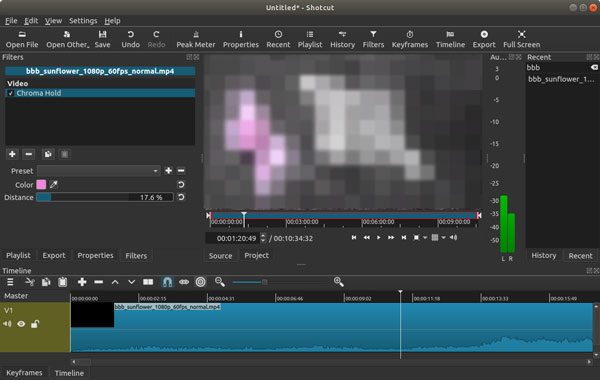
Langkah 1. Luncurkan alat Shotcut dan ketuk "Buka File". Pilih file M4A untuk dikonversi.
Langkah 2. Setelah memuat file, ketuk "File" > "Ekspor Video" dan pilih MP4 sebagai format keluaran.
Langkah 3. Tekan opsi "Ekspor file", lalu pilih folder untuk menyimpan file.
* Antarmuka intuitif yang lebih mudah digunakan.
* Mendukung berbagai format file.
* Hanya menawarkan beberapa fungsi efek video.
* Berat, sehingga lambat untuk digunakan.
Bebas.
Beralih dari audio ke video memang menantang, tetapi alat konversi audio Powersoft ini mewujudkannya. Ini mengubah file audio yang berbeda, seperti M4A, menjadi file video, seperti MP4.
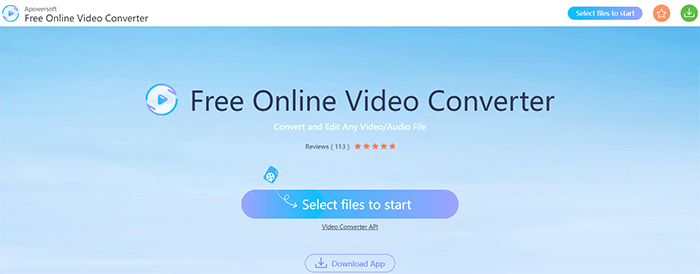
Langkah 1. Ketuk "Pilih file untuk memulai" dan instal Peluncur.
Langkah 2. Sekarang ketuk "Jelajahi" untuk mengunggah audio M4A dan pilih output sebagai MP4.
Langkah 3. Dari sana, ketuk "Konversi" di bagian bawah.
* Mudah digunakan.
* Antarmuka yang bagus.
* Gratis untuk mengonversi file Anda.
* Kurangnya fitur-fitur canggih.
Kurangnya fitur-fitur canggih.
Bebas.
Tip: Ada 10 pilihan perekam layar MP4 yang menakjubkan . Anda mungkin membutuhkannya.
AnyConv adalah konverter online luar biasa yang mendukung 400+ jenis file tanpa menginstal. Namun, itu hanya mengkonversi file M4A sebesar 100MB.
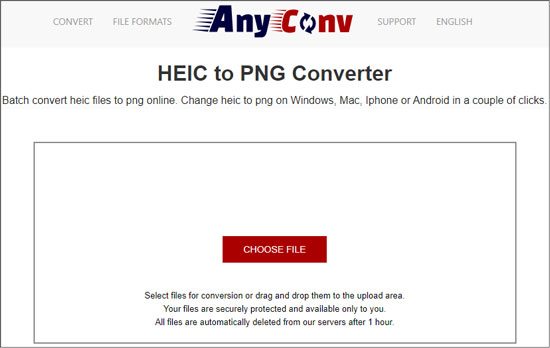
Langkah 1. Tekan "Pilih File" lalu cari file M4A dari PC Anda.
Langkah 2. Pilih tombol "Konversi".
Langkah 3. Unduh file setelah mengonversinya.
* Konversi file secara gratis.
* Jaga kerahasiaan file yang dikonversi.
* Tautan untuk file yang dikonversi bersifat unik.
* Sertakan iklan yang dapat mengganggu.
* Hanya file 100MB yang dapat dikonversi.
Bebas.
Untuk menyederhanakan proses konversi M4A ke MP4, gunakan DVD VideoSoft M4A Converter. Alat ini dibuat agar lebih mudah digunakan saat mengubah file Anda. Tingkat konversinya yang cepat merupakan keuntungan tambahan.
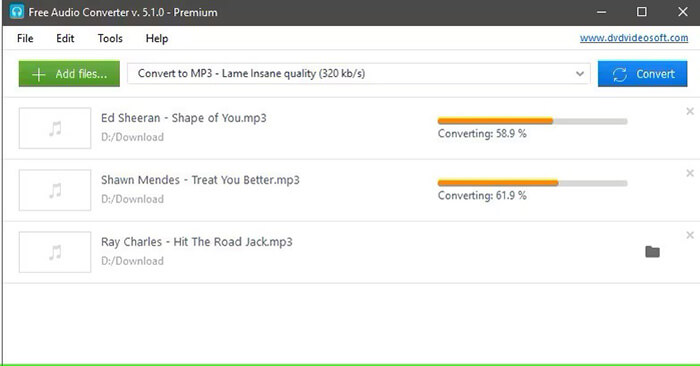
Langkah 1. Luncurkan perangkat lunak dan ketuk ikon "MP3 & Audio". Pilih "Konverter Audio Gratis" untuk membukanya.
Langkah 2. Ketuk "Tambahkan File", lalu telusuri file M4A dan tekan "Buka".
Langkah 3. Buka menu "Format", lalu pilih "M4A".
Langkah 4. Ketuk "Konversi" dan aplikasi akan menampilkan pesan ketika file MP4 sudah siap.
* Pengaturan fleksibel.
* Tidak ada spyware.
* Antarmuka yang mudah digunakan.
* Harus membayar untuk mendapatkan semua fitur.
* Konversi hanya file M4A & MP4.
* Kualitas rendah dalam versi gratis.
Tawarkan Versi Gratis.
Panduan ini telah memperkenalkan 9 opsi terbaik untuk mengubah M4A menjadi MP4. Anda dapat mengubah file Anda secara online atau dengan mengunduh alat yang sesuai. Di antara pilihannya, Video Ultimate Converter adalah yang terbaik karena mengkonversi audio ke video dengan cepat sambil menjaga kualitas file.
Artikel Terkait:
Konversi VOB ke MP4 Hanya dengan Beberapa Klik [Tips dan Trik Pakar]
Pengonversi MP4 ke MP3 Terbaik: 13 Perangkat Lunak Populer yang Tidak Boleh Anda Lewatkan
[Diperbarui 2024] Cara Mengonversi M4V ke MP4 dalam 6 Cara Mudah dan Cepat
Cara Mengonversi File Video ke Audio dalam 10 Cara Komprehensif